メイン画面の右上には ![]() 設定 ボタンをクリックして、設定を行ってください。
設定 ボタンをクリックして、設定を行ってください。
右上の![]() ボタンをクリックして、設定 > 全般。
ボタンをクリックして、設定 > 全般。
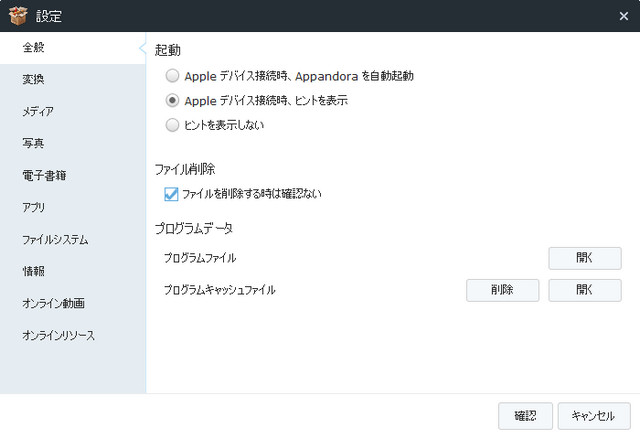
起動
デバイス接続時、プログラムを自動起動 ---- 任意のアップル製品がコンピュータに接続する時、システムは自動的に Appandora を起動します。
デバイス接続時、ヒントを表示 ---- 任意のアップル製品がコンピュータに接続する時、自動的に Appandora を起動するかどうかを確認します。
デバイス接続時、ヒントを表示しない ----任意のアップル製品がコンピュータに接続する時、自動的に Appandora を起動するかどうかを確認しません。
ファイル削除の設定
ファイルを削除する時確認なし ---- ファイルを削除したい場合、確認しません。
プログラムデータ
プログラムログファイル ---- Appandora のログファイル、PC には問題場所を見つけることには大切です。
---- 開く:フォルダを開いて、 log.txt ファイルを見つける。
一時のプログラムログファイル ---- Appandora でお持ちのデバイスを操作する時、一時のファイルです。.
---- 削除:時のファイルを削除します。
---- 開く: 一時のファイルを見つけよう時、フォルダを開きます。
右上の![]() ボタンをクリックして、設定 > 変換.
ボタンをクリックして、設定 > 変換.
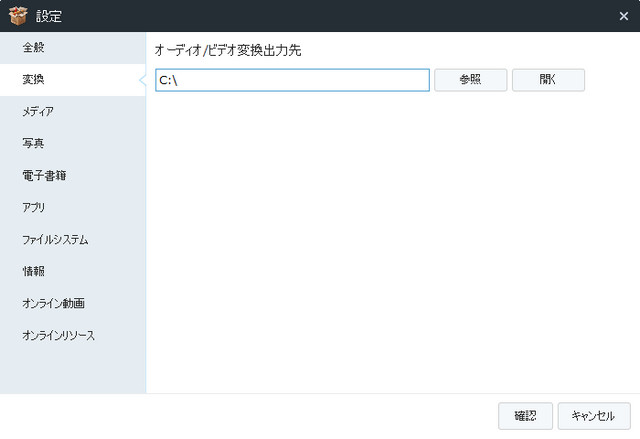
オーディオ/ビデオ 変換出力先
---- 参照:オーディオ/ビデオ 変換出力先を変更する。
---- 開く:オーディオ/ビデオ 変換出力先を開く。
右上の![]() ボタンをクリックして、設定 > メディア.
ボタンをクリックして、設定 > メディア.
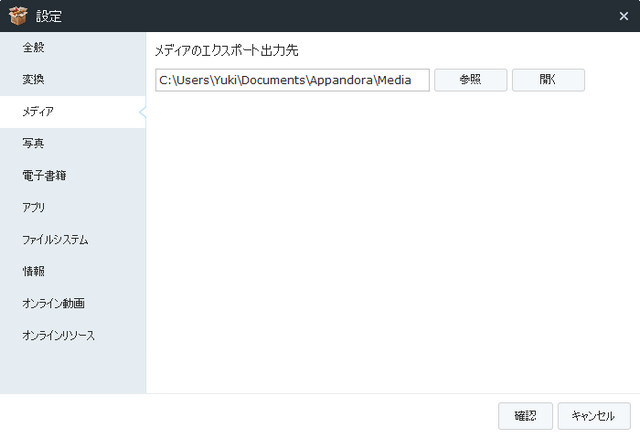
ディアのエクスポート出力先
---- 参照: メディアエクスポート先を変更する。例えば、ビデオ、音楽、着信音、ボイスメモなど。
---- 開く: メディアエクスポート先を開く。
右上の![]() ボタンをクリックして、設定 > 写真.
ボタンをクリックして、設定 > 写真.
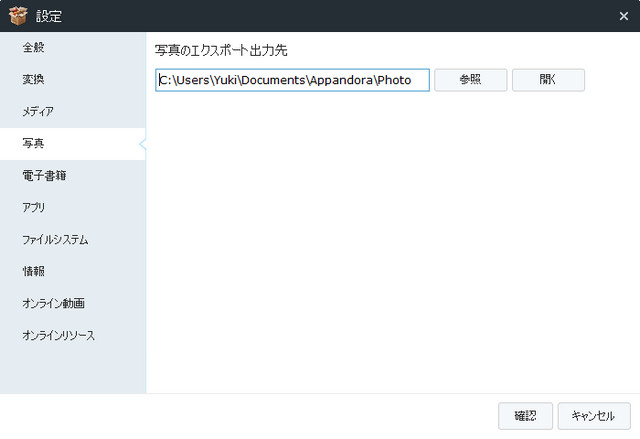
写真のエクスポート出力先
---- 参照 写真や録画したビデオのエクスポート先を変更する。
---- 開く お使いのコンピュータ内の写真のエクスポートフォルダを開く。
右上の![]() ボタンをクリックして、設定 > 電子書籍.
ボタンをクリックして、設定 > 電子書籍.
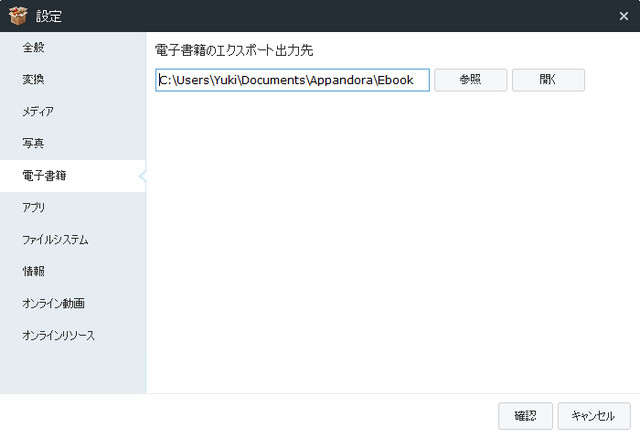
電子書籍のエクスポート出力先
---- 参照 電子書籍エクスポート先を変更する。
---- 開く お持ちのパソコン内の電子書籍エクスポートフォルダを開く。
右上の![]() ボタンをクリックして、設定 >アプリ.
ボタンをクリックして、設定 >アプリ.
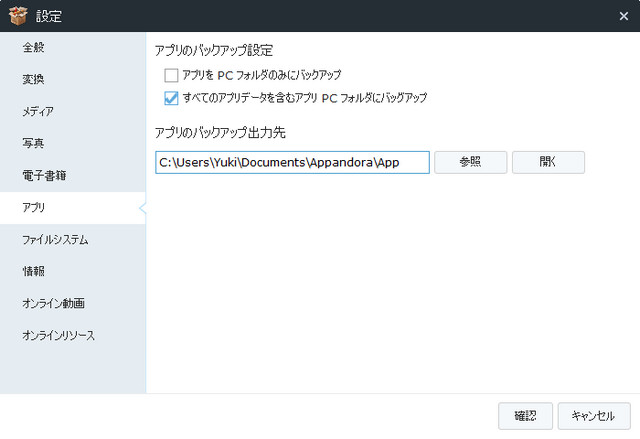
アプリのバックアップ設定
アプリをPC フォルダのみにバックアップ ---- コンピュータにデータやドキュメントなしで、お持ちのデバイスにインストールされたアプリを*.ipa ファイルとしてバックアップします。この方法は、アプリの共有のために推奨されます。
すべてのアプリデータを含むアプリ PC フォルダにバックアップ ---- コンピュータにデータやドキュメントと一緒にお持ちのデバイスにインストールされたアプリをバックアップします。この方法は、データを保存するため、個人的な使用に推奨されます。
アプリのバックアップ出力先
---- 参照:お使いのデバイスにインストールされているアプリのバックアップ先を変更する。
---- 開く: アプリケーションのバックアップフォルダを開く。
右上の![]() ボタンをクリックして、設定 >ファイルシステム.
ボタンをクリックして、設定 >ファイルシステム.
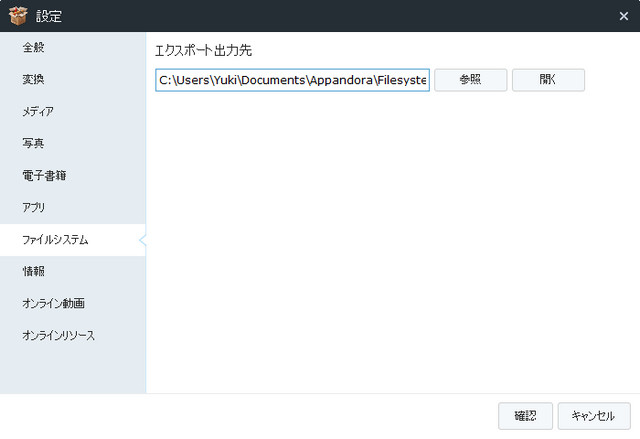
エクスポート出力先
---- 参照 ファイルシステムエクスポート先を変更する。
---- 開く お使いのコンピュータ内のファイル/フォルダのエクスポート先を開く。
右上の![]() ボタンをクリックして、設定 > 情報.
ボタンをクリックして、設定 > 情報.
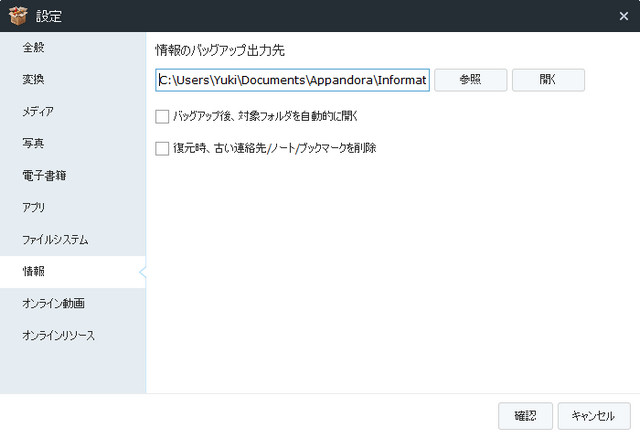
情報のバックアップ出力先
---- 参照 情報のバックアップ先を変更する。例えば:連絡先、ノート、ブックマーク、メッセージなど。
---- 開く 情報のバックアップフォルダを開く。
右上の![]() ボタンをクリックして、 設定 > オンライン動画.
ボタンをクリックして、 設定 > オンライン動画.
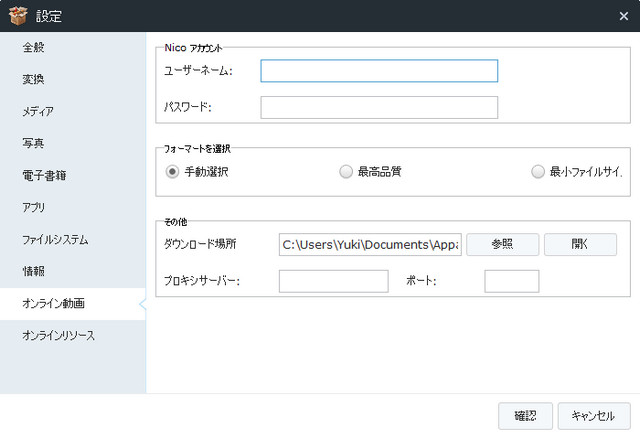
Nico アカウント
ユーザーネーム & パスワード 動画のダウンロードために、お使いの Nico のメールアドレスとパスワードを入力します。(ニコニコビデオは日本に人気高い共有サイトです。)
フォーマットを選択
ユーザー自分のニーズによって、手動選択、最高品質、最小のファイルサイズというダウンロード動画のフォーマットを選択できます。
その他
ダウンロード場所
---- 参照 オンライン動画のダウンロード先を変更する。
---- 開く お使いの PC にはダウンロードした動画のフォルダーを開。
プロキシサーバーとポート
お国では、Youtube を鑑賞できるために、手動的にプロキシサーバーとポートを入力する。
右上の![]() ボタンをクリックして、設定 > オンラインリソース.
ボタンをクリックして、設定 > オンラインリソース.
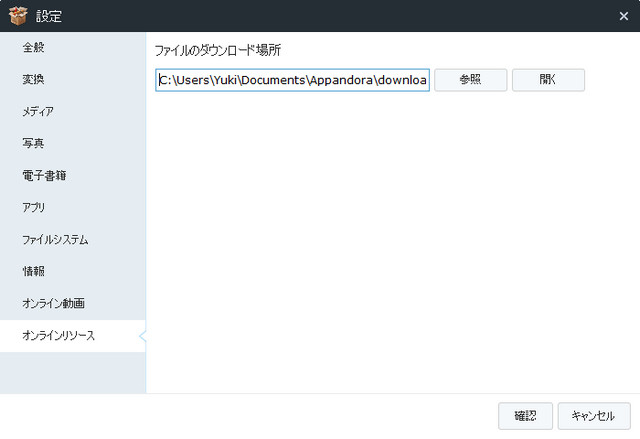
ファイルのダウンロード場所
---- 参照ファイルのダウンロード先を変更する。例えば:オンライン壁紙、着信音など。
---- 開く ダウンロードしたファイルのフォルダを開く。